Este sitio web utiliza cookies. Si continúa utilizando este sitio web, acepta la política de privacidad.
OK
LA VENTANA "TRADES" EN CSCALP
Fecha de actualización: 16.08.2023
En la pestaña “Trades” puedes encontrar el historial de las transacciones que has realizado en la plataforma de trading CScalp.
Ventana "Trades"
Dentro de la pestaña “Trades” hay 5 secciones:
- Cerrados - se muestran todas las posiciones cerradas.
- Todos - aquí están todas las operaciones, tanto de apertura como de cierre.
- Posiciones - se muestran todas las posiciones abiertas en este momento.
- Órdenes- aquí están todas las ofertas activas.
- Diario - contiene un identificador para ir al Diario de Trading.
Pestaña "Cerrados"
Una posición cerrada es aquella que coincide parcial o totalmente con el número de contratos (lotes) comprados o vendidos.
Ejemplo: Si abres una posición de 10 contratos comprados, y luego vendes 5, entonces la pestaña "Cerrados" mostrará información sobre el cierre de exactamente 5 contratos.
La información sobre las operaciones cerradas en la pestaña "Cerrados" se registra de la siguiente manera:
Nombre de la criptomoneda- número de puntos (beneficio/pérdida por 1 lote) - número de lotes - compra(L)/venta(S) - precio de entrada y salida - fecha y hora de la operación - número de cuenta de trading en la que se ejecutaron estas operaciones. Las líneas resaltadas en verde son rentables. Rojas - no rentables.
Nombre de la criptomoneda- número de puntos (beneficio/pérdida por 1 lote) - número de lotes - compra(L)/venta(S) - precio de entrada y salida - fecha y hora de la operación - número de cuenta de trading en la que se ejecutaron estas operaciones. Las líneas resaltadas en verde son rentables. Rojas - no rentables.
Funciones adicionales en la pestaña "Cerrados”
Ordenar las transacciones por:
Haz clic con el botón derecho del ratón en la ventana de operaciones y selecciona la clasificación deseada.
- símbolo
- beneficio (ascendente/descendente)
- volumen
- hora (ascendente/descendente)
Haz clic con el botón derecho del ratón en la ventana de operaciones y selecciona la clasificación deseada.
Puedes exportar las transacciones cerradas a formato:
- Cvs
- Html
- Xml
- Excel

En la esquina inferior derecha, está la información sobre el número total de operaciones cerradas.
Pestaña Todos
La pestaña "Todos" muestra las operaciones realizadas durante la sesión de trading, es decir, cada operación de compra y de venta. El historial de operaciones se muestra antes de la liquidación en la bolsa.
La información sobre las transacciones realizadas en la pestaña "Todos" se muestra de la siguiente manera: nombre de la criptomoneda- precio del lote - número de lotes - hora de la transacción - número de la cuenta desde la que se ejecutaron las transacciones.
Líneas resaltadas en verde - compra. Rojo - venta.
Puedes ordenar las operaciones por hora, ticker y beneficio a través de la lista desplegable.
La información sobre las transacciones realizadas en la pestaña "Todos" se muestra de la siguiente manera: nombre de la criptomoneda- precio del lote - número de lotes - hora de la transacción - número de la cuenta desde la que se ejecutaron las transacciones.
Líneas resaltadas en verde - compra. Rojo - venta.
Puedes ordenar las operaciones por hora, ticker y beneficio a través de la lista desplegable.
Funciones adicionales en la pestaña "Todos”
Puedes ordenar los trades por:
Haz clic con el botón derecho del ratón en la ventana de operaciones y selecciona la clasificación deseada.
- criptomoneda
- precio
- volumen
- teimpo
- clave
Haz clic con el botón derecho del ratón en la ventana de operaciones y selecciona la clasificación deseada.
Puedes exportar las transacciones cerradas a formato:
- Cvs
- Html
- Xml
- Excel
Pestaña “Posiciones”
En esta sección está toda la información sobre las posiciones abiertas de la sesión de trading actual, con la posibilidad de ordenarlas y cerrarlas a través de esta ventana. Las posiciones se muestran en todos los gráficos, ventanas y billeteras.
Funciones adicionales en la pestaña "Posiciones”
Puedes ordenar las transacciones según:
Haz clic con el botón derecho del ratón en la ventana de operaciones y selecciona la clasificación deseada.
- criptomoneda
- clave
Haz clic con el botón derecho del ratón en la ventana de operaciones y selecciona la clasificación deseada.
En la esquina inferior derecha está la información sobre el número total de posiciones abiertas.
Pestaña Órdenes
Contiene información sobre todas las órdenes límite activas colocadas en el libro de órdenes. Pueden clasificarse o retirarse a través de esta ventana. Las órdenes de límite se muestran en todos los libros de órdenes, ventanas y billeteras.
Funciones adicionales en la pestaña "Órdenes”
Puedes ordenar las transacciones por:
Haz clic con el botón derecho del ratón en la ventana de operaciones y selecciona la clasificación deseada.
- criptomoneda
- clave
Haz clic con el botón derecho del ratón en la ventana de operaciones y selecciona la clasificación deseada.
La pestaña “Diario”
A través de esta pestaña puedes ir al diario de trading. Lee más detalles sobre cómo conectar y configurar el Diario de Trading.
El diario es 100% gratuito.
El diario es 100% gratuito.
¿Tienes algunas preguntas? ¡Escríbenos!
La forma más fácil de contactar al soporte de CScalp es a través de Telegram.
Nuestro horario de atención es de 10 a.m. hasta las 11 p.m. (UTC + 3) entre semana y en horario flexible los fines de semana.
También puedes obtener una respuesta rápida en nuestro canal de Discord.
No olvides suscribirte al canal oficial de CScalp en Telegram y conocer nuestro bot.
Nuestro horario de atención es de 10 a.m. hasta las 11 p.m. (UTC + 3) entre semana y en horario flexible los fines de semana.
También puedes obtener una respuesta rápida en nuestro canal de Discord.
No olvides suscribirte al canal oficial de CScalp en Telegram y conocer nuestro bot.
DEJA TU CORREO ELECTRÓNICO PARA RECIBIR LA PLATAFORMA DE TRADING GRATUITA
La Política de Privacidad
Información empresarial
ABVInvest ltd. se dedica al desarrollo de software financiero. La compañía posee los derechos de CScalp, FSR Launcher y otros. La empresa no participa en operaciones de intercambio y actividades sujetas a licencias.
Información empresarial
ABVInvest ltd. se dedica al desarrollo de software financiero. La compañía posee los derechos de CScalp, FSR Launcher y otros. La empresa no participa en operaciones de intercambio y actividades sujetas a licencias.